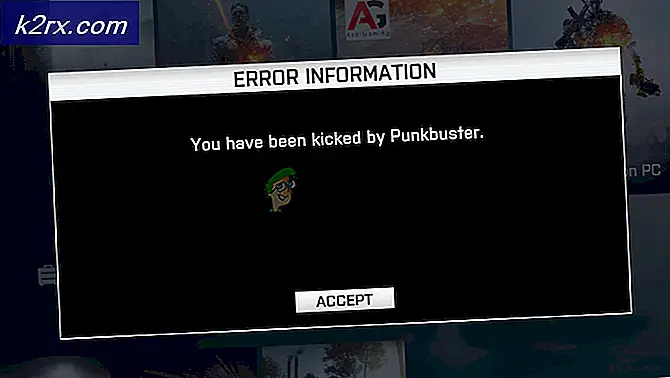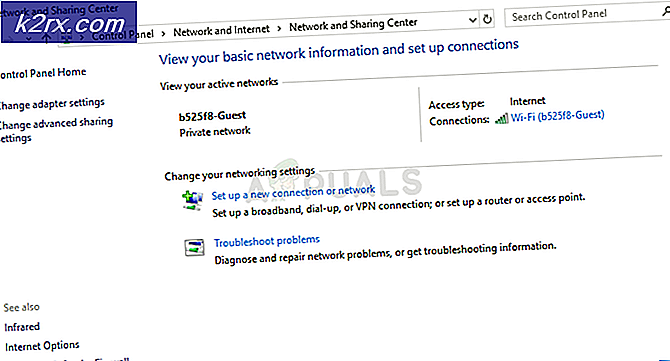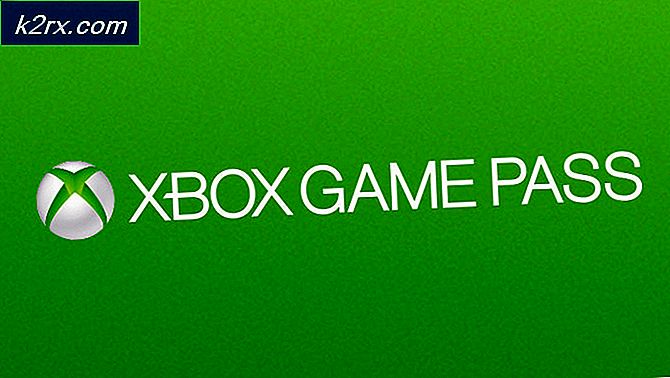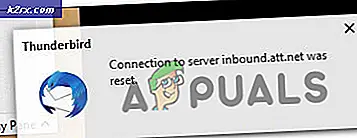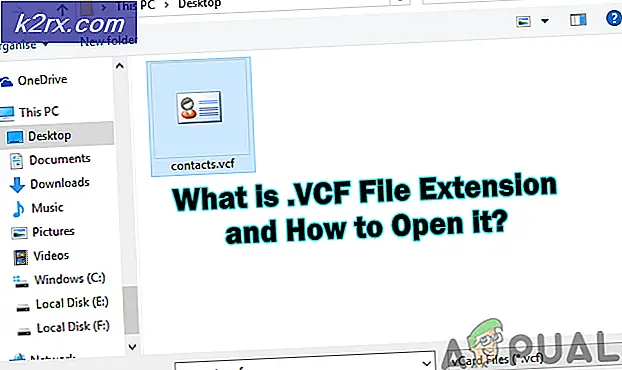FIX: Deinstallieren Sie das Treiberupdate von Slimware Utilities
DriverUpdate von Slimware Utilities ist eine Software, die als potenziell unerwünschtes Programm (PUP) und Bloatware eingestuft wird. Es ist eine beworbene kostenlose Software, die sich um Ihre Systemprobleme kümmern und Ihre Treiber aktualisieren kann. Sobald es heruntergeladen und installiert wurde, wird es falsche Warnungen und Hinweise auslösen und den Benutzer auffordern, eine Aktion auszuführen, um FIX Dinge durchzuführen , z. B. Treiber aktualisieren, Registrierungswarnungen usw. korrigieren. Sobald der Benutzer jedoch den Prozess initiiert, Sie werden gebeten, die Software zu registrieren und dafür zu bezahlen. Der Punkt, an den Sie sich erinnern sollten, ist, dass diese Software und jede andere Software, die Sie von solchen Dingen ausstößt oder benachrichtigt, falsch ist, kein Körper oder keine Software aus dem Internet wird automatisch wissen, was falsch und was richtig ist. Es ist der Benutzer, der am besten weiß, und wenn Sie keine Probleme haben, dann sind Sie in Ordnung - Sie müssen keine Software installieren.
Die PUP-Software wird auch mit anderen Software-Paketen geliefert, die Sie aus dem Internet herunterladen. Wenn Sie also etwas installieren, achten Sie sorgfältig auf die Eingabeaufforderungen auf dem Bildschirm und klicken Sie dann eklatant auf "Weiter".
Genauer gesagt, wird das Thema Treiberaktualisierung automatisch gestartet und läuft im Hintergrund. Es werden auch Anzeigen angezeigt, während Sie im Internet surfen, was extrem störend sein kann und das Surfen stören kann. In diesem Handbuch werde ich Sie durch die Schritte führen, um Slimware Utilities / Driver Updates zu deinstallieren.
Schritt 1: Beenden Sie den Prozess
Klicken Sie in der unteren rechten Ecke der Uhr auf den kleinen Pfeil, um die ausgeblendeten Symbole anzuzeigen. Fahren Sie dann mit der Maus über die einzelnen Symbole, bis Sie das Symbol für die Slimware- oder Treiberaktualisierung finden. Klicken Sie mit der rechten Maustaste auf und wählen Sie Beenden / Beenden.
PRO TIPP: Wenn das Problem bei Ihrem Computer oder Laptop / Notebook auftritt, sollten Sie versuchen, die Reimage Plus Software zu verwenden, die die Repositories durchsuchen und beschädigte und fehlende Dateien ersetzen kann. Dies funktioniert in den meisten Fällen, in denen das Problem aufgrund einer Systembeschädigung auftritt. Sie können Reimage Plus herunterladen, indem Sie hier klickenHalten Sie dann die Tasten STRG + SHIFT und ESC gleichzeitig gedrückt, um den Task-Manager aufzurufen. Sehen Sie sich die Liste der Prozesse an und beenden Sie DriverUpdates oder Slimware Utilities-Prozesse, indem Sie mit der rechten Maustaste klicken und Prozessbaum beenden wählen.
Halten Sie dann die Windows-Taste gedrückt und drücken Sie R und geben Sie appwiz.cpl ein und klicken Sie auf OK. Gehen Sie die Liste der installierten Programme durch, suchen Sie Slimware Utilities und deinstallieren Sie sie.
Schritt 2: Run AdwCleaner
Klicke (hier) um AdwCleaner herunterzuladen. Klicken Sie nach dem Download auf die heruntergeladene Datei und führen Sie sie aus. Klicken Sie auf Scannen und warten Sie, bis Scan abgeschlossen ist. Klicken Sie dann auf Reinigen und warten Sie, bis die Reinigung abgeschlossen ist. Starten Sie den PC neu, indem Sie der Eingabeaufforderung von AdwCleaner folgen. AdwCleaner wird auch andere Malwares und Welpen reparieren und entfernen.
Schritt 3: Führen Sie Cleanboot aus
Folgen Sie dann den Schritten (hier), um den PC sauber zu starten. Dies verhindert, dass nicht-Microsoft-Dienste und -Programme automatisch gestartet werden, wenn der PC startet. Dies ist eine der am häufigsten verwendeten Methoden zur Optimierung der PC-Leistung, ohne Ihre Programme zu beeinträchtigen oder zu beeinträchtigen.
PRO TIPP: Wenn das Problem bei Ihrem Computer oder Laptop / Notebook auftritt, sollten Sie versuchen, die Reimage Plus Software zu verwenden, die die Repositories durchsuchen und beschädigte und fehlende Dateien ersetzen kann. Dies funktioniert in den meisten Fällen, in denen das Problem aufgrund einer Systembeschädigung auftritt. Sie können Reimage Plus herunterladen, indem Sie hier klicken